Everspace 2 es un excelente juego de rol de combate espacial de Rockfish Games. Realmente trae algunos entornos asombrosos para volar y algunas naves de excelente aspecto para admirar. Para aprovechar al máximo Everspace 2querrá asegurarse de tener la mejor y correcta configuración de gráficos ordenada para su PC.
Obtenga su mejor configuración de gráficos para Everspace 2
Todos tienen una PC con diferentes especificaciones y diferentes objetivos para su juego. Nos centraremos en cómo obtener las mejores imágenes generales para Everspace 2 mientras conserva el rendimiento para que pueda admirar las imágenes espectaculares que vuelan en el espacio, pero sin perder demasiados FPS mientras está en acción.
Configuración de pantalla
- Resolución: asegúrese de que esté configurado según las especificaciones de su monitor; para mí es 3440 × 1440 con mi monitor ultra ancho.
- Modo de visualización: a menos que planee tabular un poco, es mejor jugar en el modo de pantalla completa para asegurarse de obtener las mejores imágenes y el mejor rendimiento.
- Gamma: la relación gamma no es demasiado importante, pero querrá verificar que esté en el rango medio en 0.5 para un buen equilibrio.
- Modo de deficiencia de visión cromática: Esto permitirá a las personas con problemas de daltonismo ver mejor la acción cuando está activa, e incluso puede ajustar la fuerza a su gusto con la opción a continuación.
- HDR: Esto está etiquetado como experimental por una razón. Si bien tengo un monitor HDR de primer nivel, probar esta configuración causó problemas de rendimiento en mi juego, por lo que tuve que volver a apagarlo. Ciertamente se suma a la experiencia si tiene un monitor de PC HDR que pueda usarlo, pero esperaría a que Rockfish actualice y mejore esta función antes de usarla.
- V-Sync: algunas personas desprecian absolutamente V-Sync, por lo que realmente tiene dos opciones aquí: o habilita V-Sync y automáticamente hará coincidir la frecuencia de cuadros sincronizada con la frecuencia de actualización y las capacidades de su monitor, o deshabilita V-Sync y use la opción Límite de FPS a continuación para configurar manualmente el límite de frecuencia de actualización de su monitor para limitar su FPS. De cualquier manera, se asegurará de que no experimente el desgarro de la pantalla, que nadie quiere que arruine su experiencia.
- Renderer: No tienes que preocuparte por esta opción; debe configurarse automáticamente.
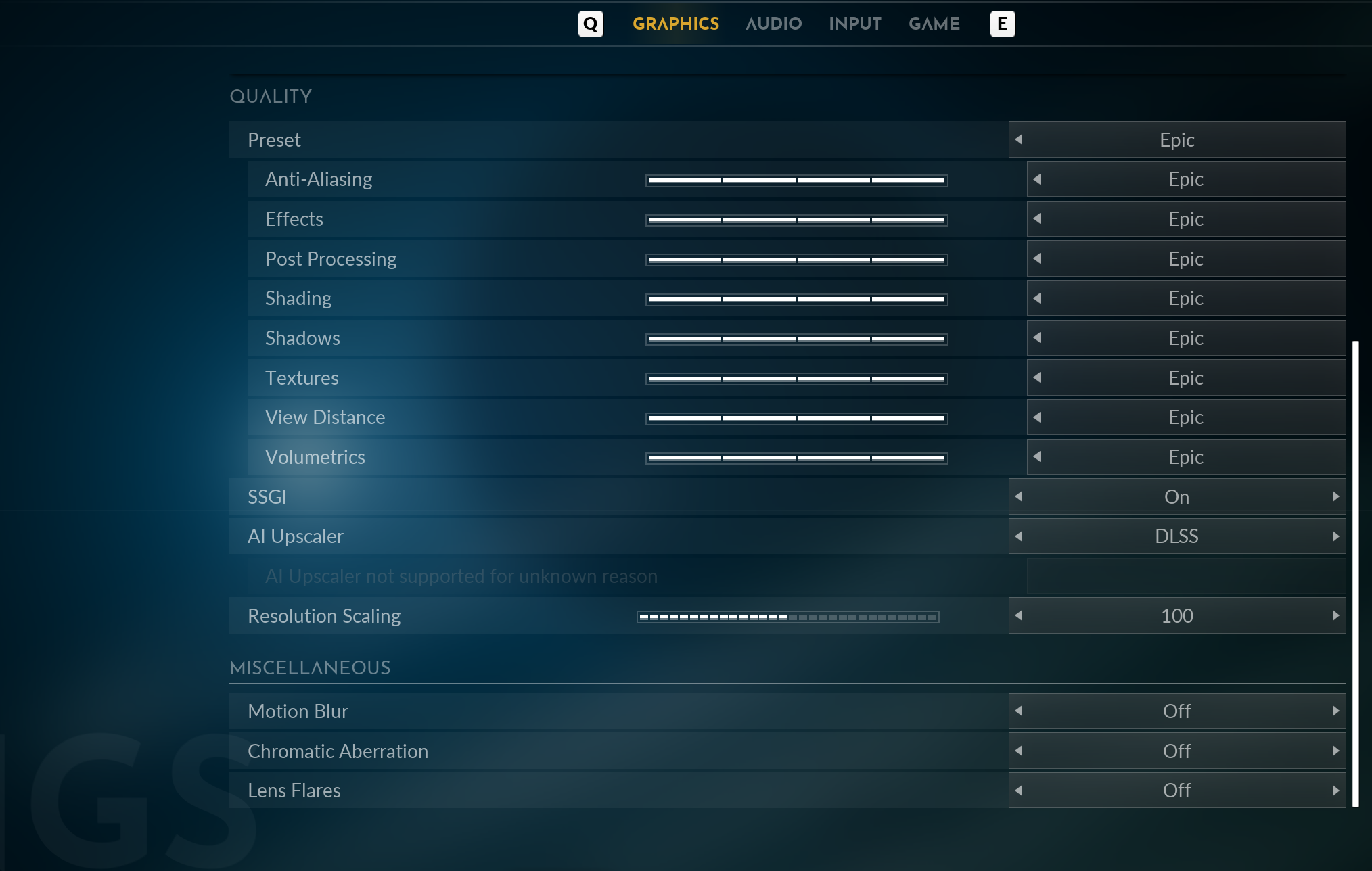
Configuración de calidad
Everspace 2 establecerá automáticamente un ajuste preestablecido en función de las especificaciones de su sistema, pero no tiene que ceñirse a él. Algunas configuraciones se pueden ajustar para mejorar el rendimiento si su sistema tiene problemas para mantenerse al día.
- Anti-Aliasing: esta es una configuración que es más efectiva cuanto menor es la resolución a la que está jugando. Si está en un monitor Full HD de 1920 × 1080, querrá tener esta configuración lo más alta posible para mejorar la apariencia del juego. Las resoluciones más altas requieren menos suavizado. Por ejemplo, en 4K, puede bajar esta configuración para obtener un rendimiento adicional sin perder realmente la claridad visual.
- Efectos: piensa en explosiones y fuego de naves espaciales. Es bueno que aparezcan, así que póngalos tan alto como crea que su sistema es capaz de manejar.
- Procesamiento posterior: esta configuración ayuda a que el juego muestre las cosas de la forma en que los desarrolladores quieren que las veas. Mantendría este tan alto como su sistema sea capaz de manejar también para ayudar a obtener la experiencia visual correcta al jugar.
- Sombreado: es bueno tenerlo, y si tiene problemas con el rendimiento, consideraría esta una de las categorías que podría reducir para mejorar el rendimiento sin afectar las imágenes tanto como otras configuraciones.
- Sombras: las sombras son otro componente gráfico agradable de tener que requiere muchos recursos, por lo que es otra buena opción para reducir si necesita un mejor rendimiento.
- Texturas: Esta es una de las configuraciones gráficas más importantes. Querrá asegurarse de que este sea tan alto como su sistema pueda manejar para que todos los objetos en el juego, como las naves espaciales, se vean lo mejor posible.
- Ver distancia: en este tipo de juego, poder ver a una buena distancia de ti es muy importante para la experiencia. Es mejor mantener esto tan alto como su sistema también lo pueda manejar.
- Volumetrics: estas son configuraciones gráficamente intensivas, como iluminación volumétrica y niebla, y pueden agregar un brillo realmente impresionante a un juego, pero requieren mucha potencia de procesamiento para hacerlo. Si necesita más FPS, definitivamente puede reducir esta configuración para obtener un aumento de rendimiento.
- SSGI: esta es la iluminación global del espacio de la pantalla y es una configuración que ayuda al juego a lograr una iluminación dinámica y de aspecto más realista. Sugeriría dejarlo activado para obtener la mejor experiencia gráfica.
- IA Upscaler: estos upscalers están mejorando cada vez más en su trabajo. Básicamente, renderizan ciertas partes del juego a una resolución más baja y luego las amplían a la resolución objetivo para mejorar el rendimiento. Si desea mejorar el rendimiento de su juego sin comprometer ninguna otra configuración gráfica, esto es lo primero que debe probar. DLSS funciona mejor para usuarios de GPU NVIDIA, mientras que FSR es una buena opción para usuarios de tarjetas AMD.
- Escalado de resolución: deseará mantener esto al 100 % para obtener el mejor resultado.
Misceláneas
- Desenfoque de movimiento: el desenfoque de movimiento es una preferencia personal. Agrega un efecto de desenfoque cuando estás en movimiento para simular la vida real, pero siempre prefiero desactivarlo ya que puede provocar dolores de cabeza.
- Aberración cromática: este es un efecto de distorsión de color y en la mayoría de los juegos simplemente no agrega nada ni se ve bien; Siempre apago este efecto.
- Destellos de lente: Esta es una preferencia personal. Son un poco un meme en estos días y solo muestran rayos de luz de fuentes brillantes; está bien mantener encendido o apagado.
Eso cubre todas las configuraciones de gráficos en Everspace 2, incluidos cuáles son los mejores para usar y cuáles puede rechazar o desactivar sin problemas. Esperamos que esto te ayude a tener un buen comienzo en tu aventura en Everspace 2!
